Les éditeurs de texte modernes peuvent correspondre aux IDE en termes de fonctionnalités fournies. Avec tout le travail des développeurs tournant autour de jouer avec des programmes et de rebondir dans et hors de leurs flux de travail, il est donc impératif d'utiliser un éditeur avec lequel il devrait être facile de travailler et de faire le travail comme il était prévu.
Emacs est l'un de ces excellents éditeur de texte qui existe depuis un certain temps. Emacs est souvent considéré comme une machine lisp plutôt qu'un simple éditeur de texte, et ce n'est certainement pas faux puisqu'il peut être configuré comme un shell, un client de messagerie, et bien plus encore.
Cette spécialité d'Emacs découle du fait qu'il a un interpréteur Lisp en son cœur, ce qui signifie que les utilisateurs peuvent configurer Emacs simplement en ajoutant quelques lignes de code Lisp. Avec des éditeurs de texte ayant un style très simpliste, cet attribut d'Emacs permet aux utilisateurs de personnaliser son apparence et de le styler à sa guise.
Par conséquent, aujourd'hui, nous verrons comment personnaliser Emacs avec des thèmes et d'autres fonctionnalités.
Regard initial
Initialement, lorsque vous chargez Emacs, le thème qui apparaît avec Emacs est le suivant :
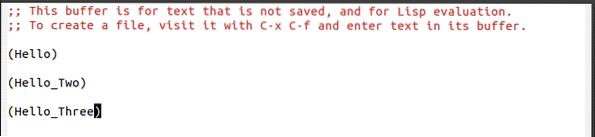
Ceci, cependant, n'a pas vraiment l'air si agréable à l'œil. Changeons cela et stylisons Emacs avec un nouveau design.
Conditions préalables
Cependant, avant de passer au processus réel, nous devons d'abord ajouter quelques lignes à notre fichier d'initialisation. Lorsque Emacs démarre, le premier fichier qui est traité est ce fichier d'initialisation, qui contient des commandes écrites en Lisp qui permettent aux utilisateurs de configurer Emacs. C'est essentiellement ce que vous appelez le fichier de paramètres de personnalisation d'Emacs. Pour ouvrir notre fichier d'initialisation, appuyez sur les touches Ctrl + x suivie par Ctrl + f puis entrez ~/.emac. Ici, nous devons d'abord ajouter du code prérequis avant de mettre à jour Emacs avec notre nouveau thème. Pour cela, nous devons ajouter les lignes de code suivantes à notre fichier d'initialisation :
(nécessite 'package)(ajouter à la liste 'package-archives
'("melpa" . "http://melpa.org/packages/") t)
(package-initialiser)
(sauf si (package-installed-p 'use-package)
(package-refresh-content)
(package-install 'use-package))
Le code, donné ci-dessus, ajoute essentiellement l'archive Melpa à la liste des référentiels de packages trouvés dans Emacs et lui donne la permission d'utiliser ces packages.
De plus, il installe use package, un package qui peut être utilisé pour installer davantage d'autres packages.
Ajouter un thème à Emacs
Maintenant, nous allons ajouter un thème à notre Emacs. Il existe de nombreux grands thèmes disponibles. Un bon site pour vérifier cela est Emacs Themes.
Pour ce tutoriel, je vais ajouter le thème Zenburn à notre Emacs. Pour ce faire, ouvrez à nouveau le fichier d'initialisation et ajoutez-y les lignes de code suivantes :
(package d'utilisation zenburn-theme: assurer t
:config
(chargement du thème 'zenburn t))
Cela installe le thème Zenburn et le charge une fois Emacs redémarré. Maintenant, notre Emacs ressemble à ceci :
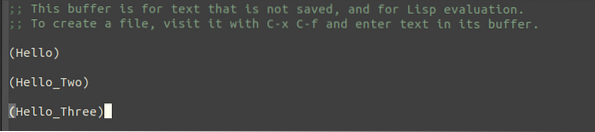
Par rapport au thème initial, ça a l'air tellement mieux.
Personnalisation plus poussée de notre thème
La meilleure chose à propos d'Emacs est la liberté qu'il vous offre. Pour les utilisateurs qui ne sont pas satisfaits de certaines choses sur le thème qu'ils viennent d'ajouter, Emacs vous permet même de le modifier. Cela peut être simplement changer quelques couleurs ou mettre à l'échelle les tailles de police des en-têtes et des titres et bien plus encore.
Montrons un exemple de cela. Dans mon cas, je vais changer la famille de polices fournie avec Emacs. Pour ce faire, je vais ajouter la ligne de code suivante à mon fichier d'initialisation :
(set-face-attribute 'default nil :font "DejaVu Sans Mono")Cela configure la famille de polices ou, comme le rappelle Emacs, la police de caractères comme DejaVu Sans. Je peux personnaliser davantage cela en modifiant sa taille de police ou en spécifiant une police distincte pour un langage spécifique comme C++.
Thèmes par défaut d'Emacs
Emacs lui-même est livré avec plusieurs thèmes par défaut. Pour les utilisateurs qui ne veulent pas s'embêter à modifier leur fichier d'initialisation, ils peuvent simplement ajouter l'un de ces thèmes par défaut à leur Emacs. Les utilisateurs peuvent vérifier les thèmes par défaut d'Emacs en appuyant sur Alt + x et en entrant des thèmes personnalisés.

Cela les amènera à un écran qui ressemble à ceci:
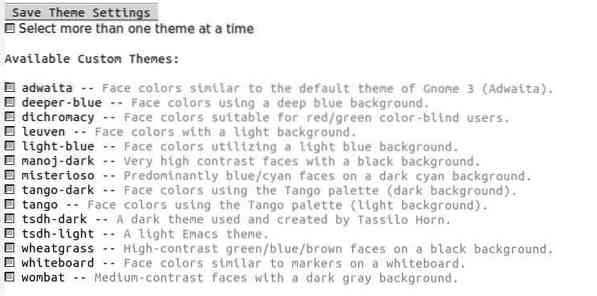
Tous les thèmes présentés ci-dessus dans la liste viennent avec Emacs 26. Pour sélectionner un thème dans cette liste, les utilisateurs doivent aller sur le nom du thème qu'ils souhaitent sélectionner et appuyer sur Entrée.
Ils verront immédiatement un changement dans Emacs et un signe de croix apparaîtra également à côté de la case du thème qu'ils ont sélectionné. Par exemple, si je sélectionne tango-dark, cela ressemblera à ceci ;
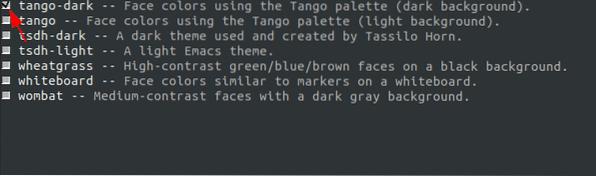
Cependant, ce n'est toujours pas permanent, et après avoir rechargé Emacs, l'ancien thème Emacs apparaîtra.
Pour le configurer de manière permanente en tant que thème pour Emacs, accédez au bouton Enregistrer les paramètres du thème et appuyez sur Entrée.
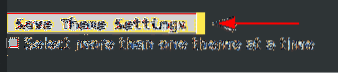
Maintenant, lorsque vous redémarrez votre Emacs, vous verrez ce thème apparaître à la place de votre ancien.
Désactiver le thème personnalisé
Pour les utilisateurs qui ne s'habituent pas à leur nouveau thème et préfèrent l'ancien, ils peuvent le désactiver en utilisant la commande disable-theme. Par exemple, si je souhaite désactiver mon thème Zenburn, je dois ajouter la ligne de code suivante à mon fichier d'initialisation :
(désactiver le thème 'zenburn)Cela désactive mon thème Zenburn et passe au thème par défaut. Remarque : ajoutez la commande disable-theme après la commande load-theme.
Conclusion?
La facilité avec laquelle les utilisateurs peuvent modifier les thèmes ou les tailles de police fournis avec Emacs montre sa polyvalence et son extensibilité, et c'est ce qui rend Emacs si puissant et unique par rapport aux autres éditeurs de texte.
 Phenquestions
Phenquestions


